Como adicionar um membro extra no Netflix
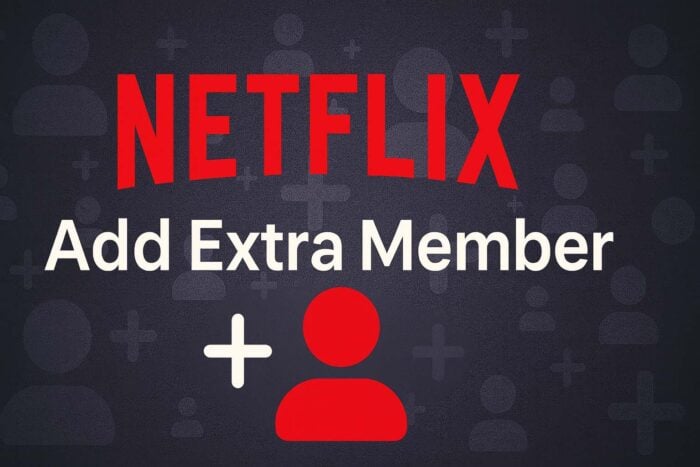
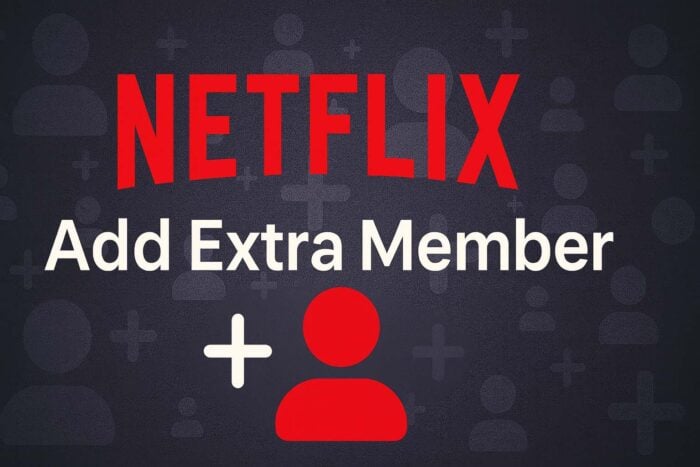
Sumário
- Verificar elegibilidade
- Adicionar um membro extra
- Configurar a conta do membro extra
- Gerenciar ou remover um membro extra
- Por que usar esse recurso
- Alternativas e quando não funciona
- Perguntas frequentes
- Conclusão
Verificar elegibilidade
Faça login na sua conta Netflix.
Abra o menu do seu perfil e acesse Conta.
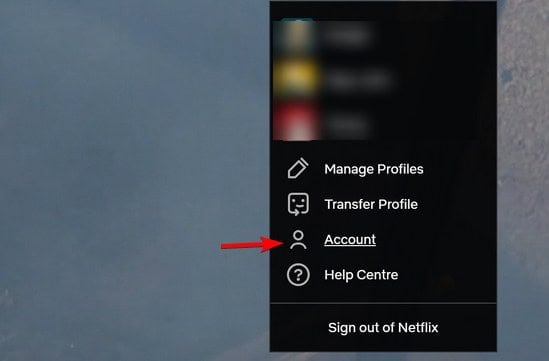
- Em Detalhes do plano, verifique se você está em Padrão ou Premium. O recurso de membro extra não está disponível no plano Básico.
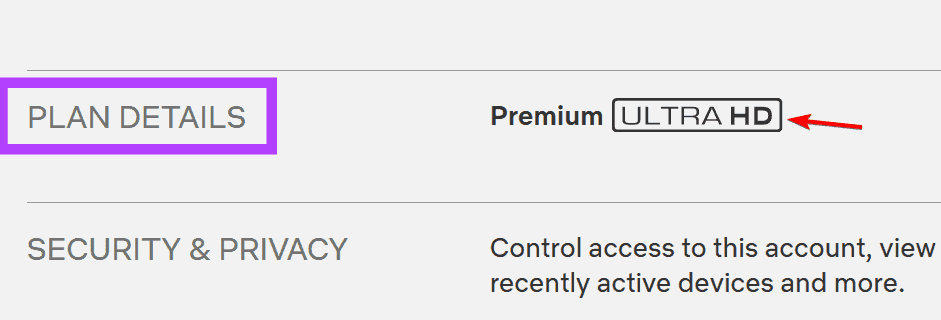
- Se tiver o plano Básico, atualize para Padrão ou Premium para ativar a opção de membros extras.
Importante: se o recurso não aparecer, confirme a disponibilidade no seu país. A Netflix lança recursos gradualmente por região.
Adicionar um membro extra
Permaneça na página Conta.
Role até a seção Membros extras.
Clique em Comprar vaga de membro extra.
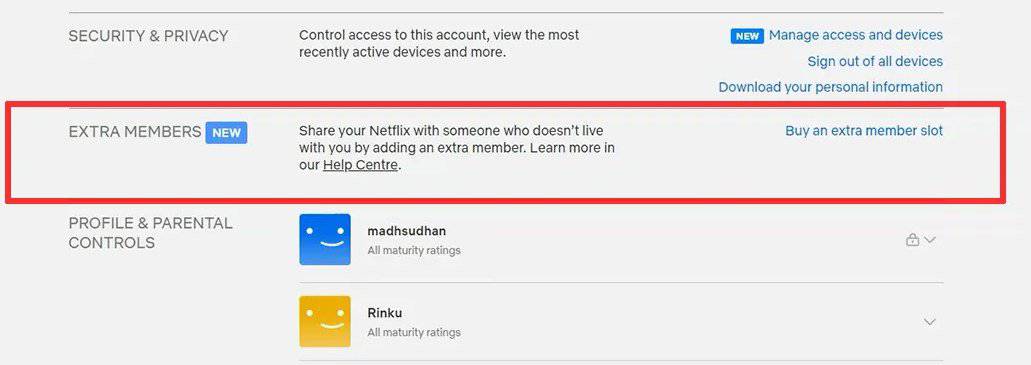
Insira o e‑mail da pessoa que você quer convidar.
Confirme a cobrança mensal adicional exibida para o seu país. Geralmente custa por volta de US$ 7,99 por mês por membro extra, dependendo da região.
Envie o convite clicando em Enviar convite.
Dica rápida: verifique com a pessoa convidada se o e‑mail está correto antes de enviar.
Configurar a conta do membro extra
A pessoa convidada abre o e‑mail e seleciona Aceitar convite.
Ela deve criar credenciais diferentes das suas (e‑mail e senha próprios) ou fazer login em uma conta existente distinta.
Escolha um nome de perfil e preferências de idioma.
O membro extra passa a ter seu próprio login e histórico, mas o acesso é vinculado ao seu plano.
Observação: o membro extra geralmente pode assistir em um dispositivo por vez e pode baixar conteúdo para reprodução offline no dispositivo vinculado ao login dele.
Gerenciar ou remover um membro extra
Faça login e vá em Conta > Membros extras.
Selecione Gerenciar membros extras.
Escolha Remover membro e confirme para revogar o acesso.
Nota: remover um membro não altera seu perfil nem suas escolhas; apenas encerra o vínculo com a sua assinatura.
Por que usar o recurso de membro extra
- Segurança: você não precisa compartilhar sua senha principal.
- Privacidade: cada usuário tem perfil e histórico separados.
- Controle: você pode parar de compartilhar a qualquer momento sem perder seus ajustes.
Alternativas e quando não funciona
Quando o recurso pode falhar ou não ser a melhor opção:
- Seu plano é Básico: então o recurso não está disponível até você atualizar.
- Recurso indisponível na sua região: a Netflix pode não ter lançado isso em todos os países.
- Caso precise de várias telas simultâneas: planos e limites de tela ainda se aplicam às transmissões.
Alternativas possíveis:
- Criar contas individuais separadas (cada pessoa paga sua assinatura).
- Compartilhar senha (não recomendado): funciona, mas reduz a privacidade e infringe as políticas da plataforma.
Contraponto: o membro extra é útil quando se quer separar histórico e senhas sem pagar por duas assinaturas completas.
Mini‑metodologia rápida — checklist do proprietário (6 passos)
- Verifique o plano em Conta > Detalhes do plano.
- Atualize o plano se necessário.
- Vá a Conta > Membros extras > Comprar vaga.
- Insira e confirme o e‑mail do convidado.
- Confirme a cobrança mensal para sua região.
- Envie e acompanhe o aceite do convite.
Checklists por papel
Proprietário (quem paga):
- Confirmar elegibilidade do plano.
- Validar e‑mail do convidado.
- Monitorar faturas e gerenciar vagas.
Membro extra (convidado):
- Aceitar convite no e‑mail.
- Criar credenciais próprias.
- Definir perfil e idioma.
- Respeitar limites de dispositivos.
Contramedidas e riscos
Risco: cobrança surpresas. Mitigação: revise a cobrança exibida antes de confirmar.
Risco: perda de acesso após remoção. Mitigação: baixe conteúdos importantes quando possível e use sua própria conta se necessário.
Glossário (1 linha cada)
- Membro extra: login vinculado ao seu plano que pertence a outra pessoa.
- Plano Padrão/Premium: níveis de assinatura com recursos e número de telas distintos.
- Conta (Conta): área de configuração e faturamento no Netflix.
Perguntas frequentes
Quanto custa um membro extra no Netflix? Geralmente varia por região e costuma ficar por volta de US$ 7,99 por mês por membro extra. O valor exato aparece antes de confirmar a compra.
O membro extra pode assistir em vários dispositivos? Normalmente, um membro extra pode transmitir em um dispositivo por vez, conforme as regras do plano.
Posso adicionar mais de um membro extra? O plano Padrão costuma permitir um membro extra. O Premium costuma permitir dois. Verifique Detalhes do plano na sua conta.
Membros extras podem baixar séries e filmes? Sim. Eles podem baixar conteúdo para assistir offline no dispositivo associado ao login deles.
Conclusão
Adicionar um membro extra é uma solução prática para compartilhar Netflix sem abrir mão de segurança e privacidade. Confirme se seu plano suporta o recurso, envie o convite e gerencie o vínculo pela página Conta. Se preferir não usar essa opção, avalie contas separadas ou a atualização do plano.
Importante: sempre confirme os termos e preços exibidos na sua conta Netflix; as políticas e disponibilidades podem mudar por região.
Anúncio curto (para redes sociais)
Compartilhe Netflix com segurança. Use o recurso de membro extra para dar a alguém fora da sua casa um login e perfil próprios. Confirme seu plano, envie o convite e gerencie o acesso sem compartilhar sua senha.
Materiais semelhantes

Instalar e usar Podman no Debian 11
Apt‑pinning no Debian: guia prático

Injete FSR 4 com OptiScaler em qualquer jogo
DansGuardian e Squid com NTLM no Debian Etch

Corrigir erro de instalação no Android
